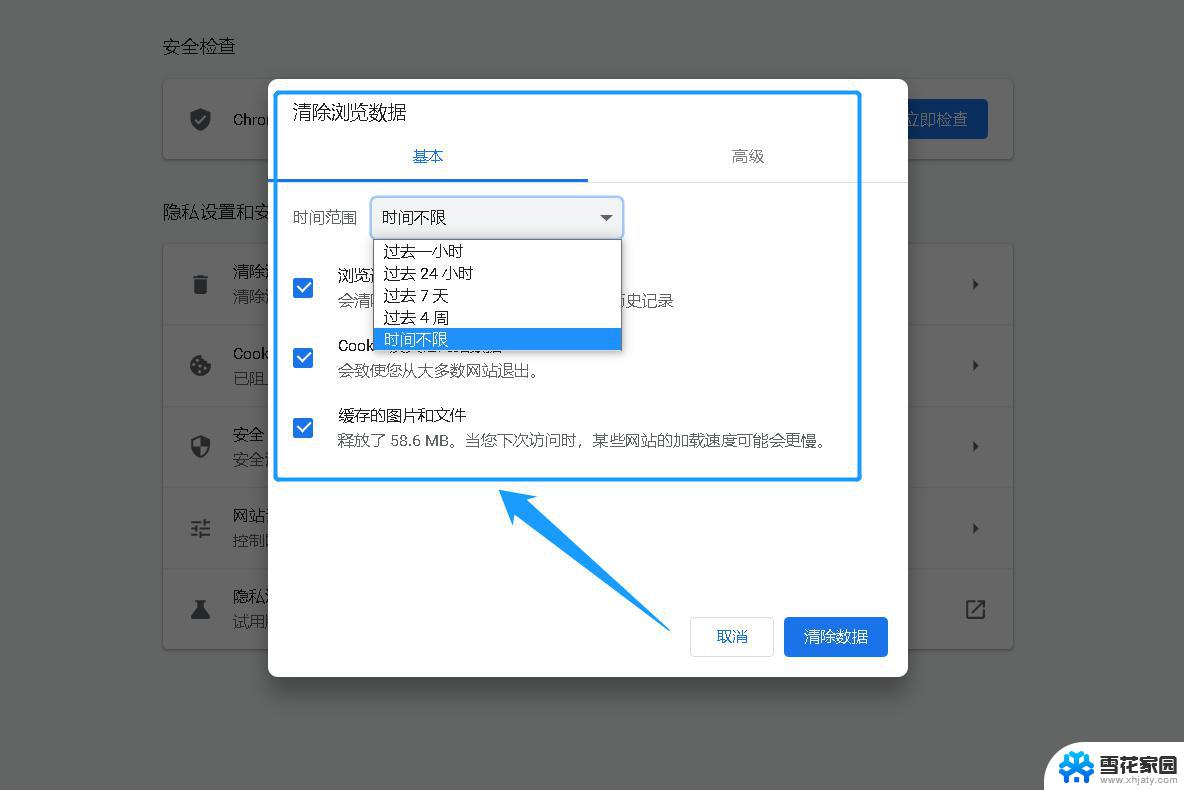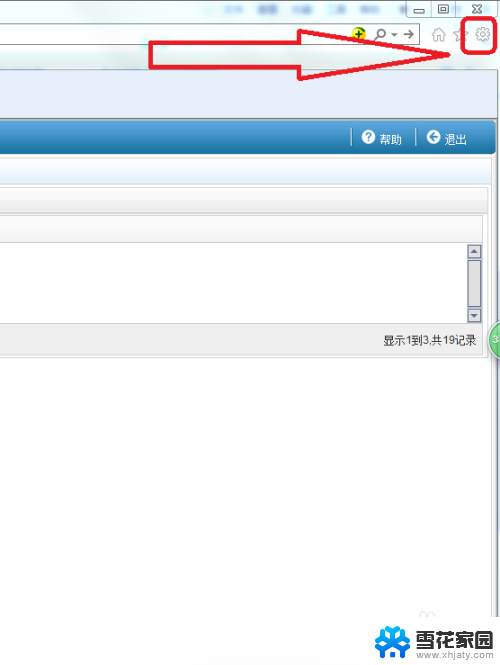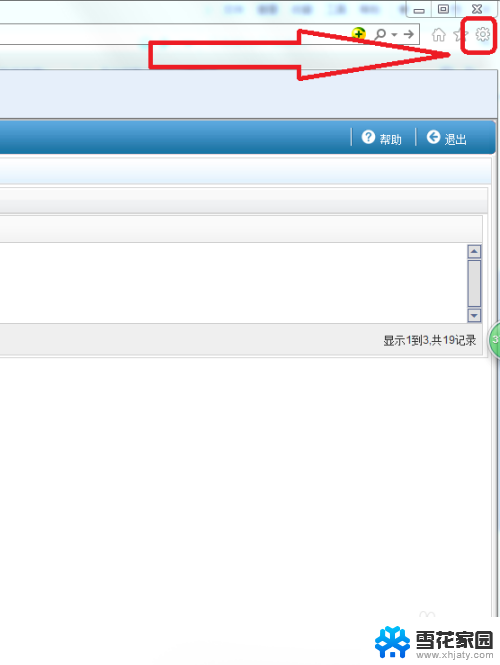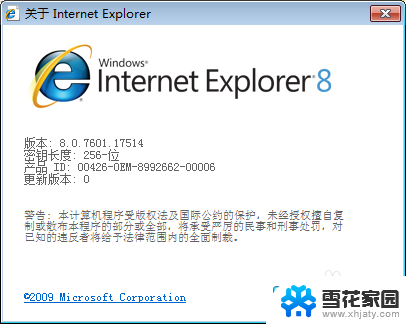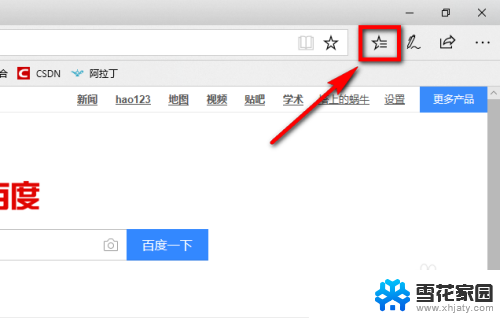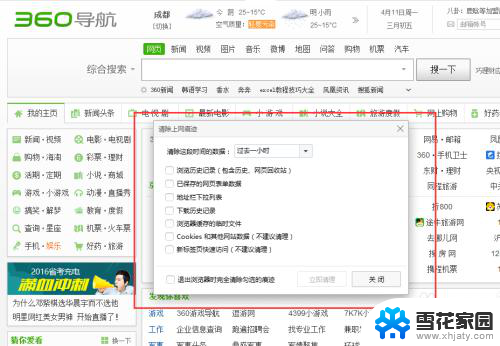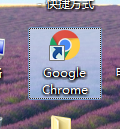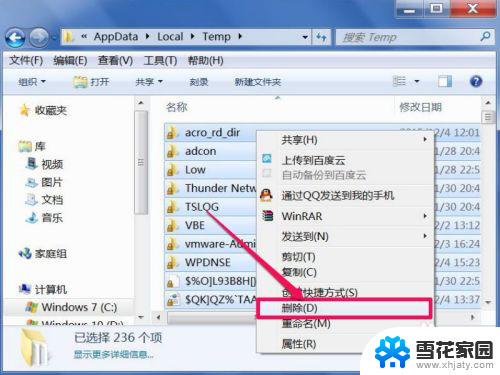ie清缓存怎么清理 IE浏览器缓存清除方法
更新时间:2024-01-05 13:50:11作者:xiaoliu
在日常使用IE浏览器时,我们常常会遇到网页加载缓慢或显示异常的情况,这可能是由于浏览器缓存过多而导致的问题。如何清理IE浏览器的缓存呢?清理IE浏览器缓存可以帮助我们优化浏览器性能,加快网页加载速度,并解决一些显示问题。下面将介绍一些简单有效的方法,帮助您轻松清理IE浏览器缓存。
方法如下:
1.打开IE浏览器,找到【设置】按钮。
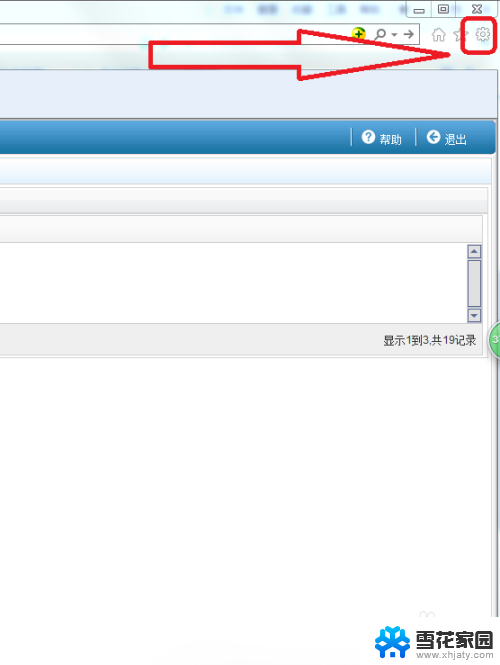
2.点击【设置】-【Internet选项】。
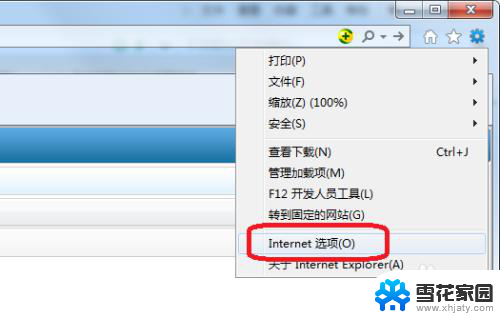
3.在【Internet选项】--【常规】选项卡下,点击“浏览历史记录”下的【删除】按钮。
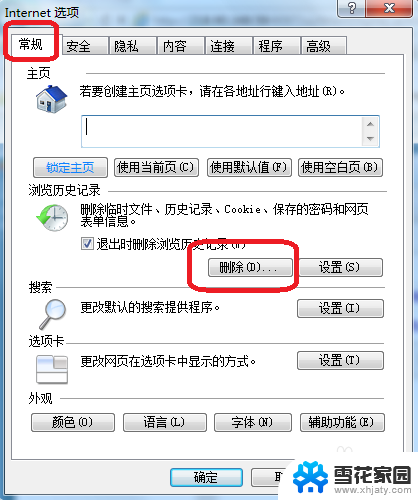
4.在【删除浏览的历史记录】页面,勾选上所有的选框,点击【删除】。
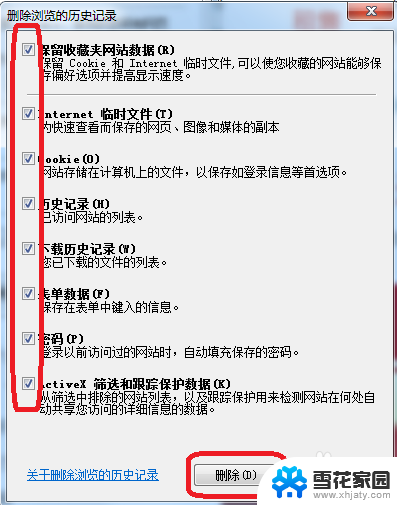
5.浏览器的下方弹出如下所示提示,说明IE浏览器的缓存清理完毕。

6.如果还有缓存未清理掉,可以利用360安全卫士再次清理。
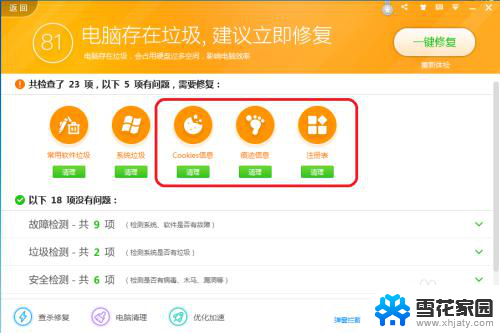
以上是有关如何清理IE缓存的全部内容,如果您遇到相同的问题,可以参考本文中介绍的步骤进行修复,希望这对大家有所帮助。